Kompletny przewodnik po konfiguracji WooCommerce Google Product Feed (WooCommerce Google Shopping)
Opublikowany: 2020-01-11Właściciele sklepów eCommerce będą nieustannie poszukiwać nowych dróg marketingowych. Rozważając nowy kanał marketingowy, chciałbyś zobaczyć, jak wydajny i opłacalny jest. Popularną opcją marketingową, która zapewnia spójne wyniki dla wielu właścicieli sklepów, są reklamy Google Shopping.
Ponieważ reklamy Google Shopping wyświetlają Twoje produkty na stronach wyników wyszukiwania, oferują szerszy zasięg do Twoich produktów, a także lepsze możliwości konwersji. W tym artykule przeprowadzimy dokładną analizę reklam Google Shopping. Opiszemy również, jak skonfigurować kanał produktów Google z produktami WooCommerce.
Spis treści
- Co to są reklamy Zakupów Google?
- Jak zacząć?
- Tworzenie konta w Google Merchant Center
- Wybierz odpowiednie programy dla swojego konta Merchant Center
- Powierzchnie w Google
- Reklamy produktowe
- Działania zakupowe
- Tworzenie pliku danych o produktach Google
- Zrozumienie wymagań pliku danych o produktach Google
- Tytuł produktu
- Opis produktu
- Kategoria produktu
- Obraz
- Cena £
- Pasmo
- Numer GTIN
- MPN
- Podatek
- Wysyłka
- Jak przesłać plik produktowy do Google Merchant Center?
- Ręczne przesyłanie pliku produktowego
- Automatyczne przesyłanie pliku danych o produktach Google
- Planowanie aktualizacji pliku danych o produktach
- Co zrobić po skonfigurowaniu dobrze zorganizowanego pliku danych o produktach Google?
Co to są reklamy Zakupów Google?
Podczas typowych wyszukiwań w Google mogłeś zauważyć pewne sponsorowane aukcje wizualne w górnej lub prawej części wyników wyszukiwania. To są reklamy Zakupów Google.
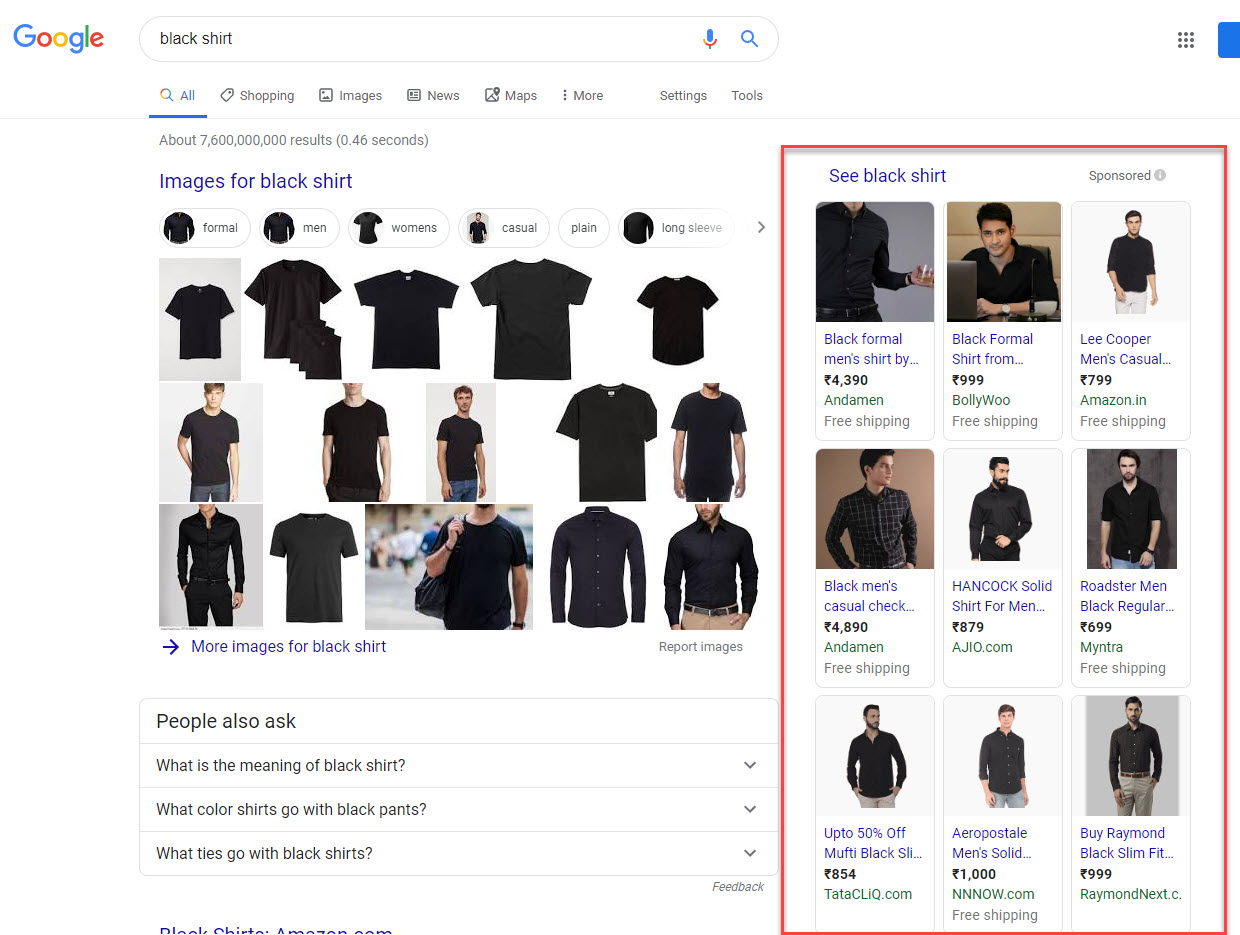
Możesz również kliknąć kartę „Zakupy” w Google, aby przejść bezpośrednio do tych aukcji.
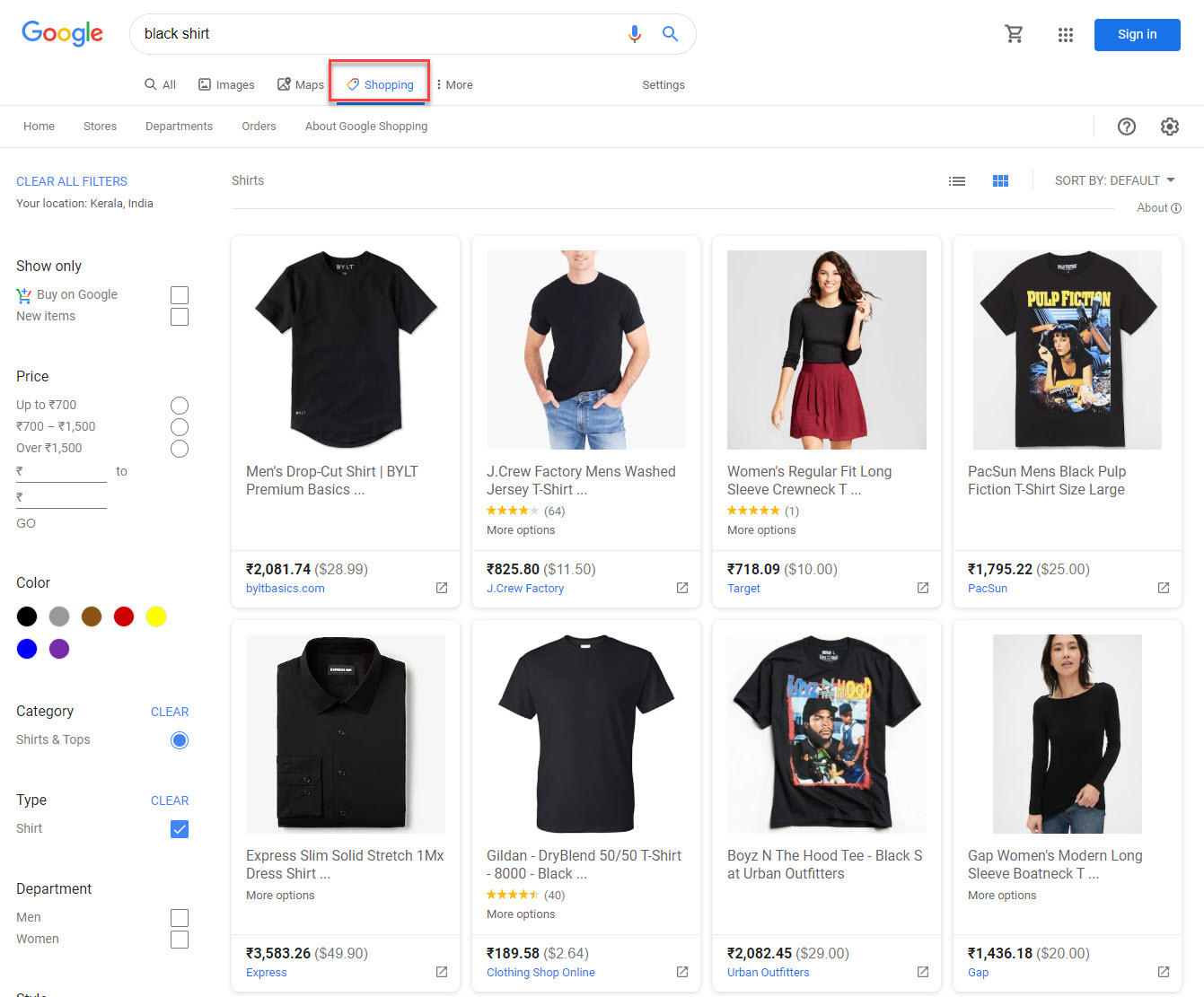
Reklamy Google Shopping pomogą Ci pozyskać kwalifikowanych leadów, a tym samym pozyskać nowych klientów ze stron wyników wyszukiwania (SERP). Jednym z powodów, dla których handlowcy preferują tę platformę marketingową, jest to, że zapewnia ona wyższy zwrot z inwestycji w porównaniu z innymi popularnymi opcjami. Trendy pokazują, że reklamy Google Shopping stają się coraz bardziej skuteczne niż tradycyjne reklamy tekstowe Google.
Reklamy Google Shopping są dostępne w ponad 40 krajach. W przeciwieństwie do reklam tekstowych, które używają słów kluczowych, reklamy te są wyświetlane przy użyciu danych produktów.
Aby Twoje produkty pojawiały się w reklamach Google Shopping, musisz zarządzać dwiema różnymi platformami Google – Google Merchant Center i Google Ads. Musisz najpierw utworzyć konto w Google Merchant Center, a następnie przesłać do niego plik danych o produktach. Następnie połącz swoje konto Merchant Center z Google Ads i ustaw stawki. Google rozważy Twoją witrynę, produkty i stawki, aby określić, kiedy wyświetlać Twoje produkty jako reklamy Google Shopping.
Jak zacząć?
Teraz ważne jest, aby sprzedawcy mieli jasny obraz całego procesu, aby ich produkty były wyświetlane w reklamach Google Shopping. Utworzenie pliku danych o produktach dla Google Merchant Center to jeden z pierwszych kroków tego procesu. Jeśli Twój sklep internetowy jest oparty na platformie WooCommerce, istnieje kilka wtyczek, które pomogą Ci wygenerować feed i regularnie go aktualizować (omówimy w dalszej części artykułu). W rzeczywistości zmniejszy to wiele ręcznych wysiłków ze strony właściciela/kierownika sklepu. Zobaczmy więcej szczegółów.
Tworzenie konta w Google Merchant Center
Jednym z pierwszych kroków będzie założenie konta Google Merchant Center dla Twojej firmy. Możesz użyć swojego istniejącego konta Google, aby zarejestrować się w Merchant Center. Podczas zakładania konta będziesz musiał podać informacje o swojej firmie, wraz z lokalizacją swojego sklepu. Zalecamy dokładne zapoznanie się z wytycznymi Merchant Center przed zarejestrowaniem się, ponieważ warunki mogą się różnić w zależności od Twojej lokalizacji.
Wybierz odpowiednie programy dla swojego konta Merchant Center
Google Merchant Center oferuje różne programy, które możesz wybrać na podstawie swojej strategii biznesowej. Możesz wybrać wiele programów z Google Merchant Center, jeśli są one odpowiednie dla Twojego sklepu i produktów. Google Merchant Center umożliwia późniejszą edycję tych opcji zgodnie z wymaganiami. Reklamy produktowe to jeden z tych programów, które możesz wybrać na swoim koncie Google Merchant Center. Rzućmy okiem na niektóre z tych programów w Merchant Center.
Powierzchnie w Google
Ten program jest dostępny w Stanach Zjednoczonych i umożliwia użytkownikom poznanie Twoich produktów za pośrednictwem różnych punktów kontaktowych Google. Jest darmowy.
Reklamy produktowe
Program reklam produktowych jest dostępny w ponad 40 krajach. Wykorzysta dane produktów z przesłanego pliku danych i wyświetli reklamy produktów na stronie wyników wyszukiwania. Reklamy produktowe pomogą Ci znaleźć lepszy zasięg Twoich produktów i generować dla Ciebie kwalifikowane leady. Oferuje również potężne dane raportowania, które pomogą Ci znacznie poprawić jakość produktów i działania marketingowe.
Działania zakupowe
Ten program jest dostępny w Stanach Zjednoczonych i Francji. Pomoże Ci sprzedawać produkty bezpośrednio w Google i innych platformach, takich jak Asystent Google. Może zapewnić lepsze wrażenia dla Twoich klientów i zwiększyć współczynnik konwersji w Twoim sklepie.
Tworzenie pliku danych o produktach Google
Teraz tworzenie pliku produktowego Google jest jednym z najważniejszych aspektów wyświetlania Twoich produktów w reklamach Google Shopping. Plik danych o produktach Google to plik z danymi produktów w formacie określonym przez Google. Tutaj nie określasz słów kluczowych, w których chcesz wyświetlać swoje produkty. Zamiast tego Google określi, który produkt będzie wyświetlany z konkretnym zapytaniem wyszukiwania na podstawie trafności Twojego pliku danych o produktach.
Dlatego niezwykle ważne jest stworzenie dobrze zorganizowanego kanału Google. Prawidłowo sformatowany plik danych o produktach Google pomoże wyświetlać Twoje produkty w odpowiednich zapytaniach wyszukiwania. Ponadto pomoże to również uzyskać więcej kliknięć od potencjalnych nabywców. Co więcej, systematycznie generowany plik danych produktów Google pomoże Ci skuteczniej utrzymywać i optymalizować Twój plik danych.
Zrozumienie wymagań pliku danych o produktach Google
Google ma duży zestaw wymagań dotyczących pliku danych o produktach. W zależności od kategorii produktów może być konieczne zapewnienie różnych wymagań. Ważne jest, aby zrozumieć te wymagania w odniesieniu do sprzedawanych produktów. W przeciwnym razie może to prowadzić do odrzucenia paszy lub zmniejszenia szans na konwersję.
Kluczowe elementy feeda produktowego
Aby stworzyć plik produktowy w odpowiednim formacie, będziesz musiał zrozumieć różne elementy pliku produktowego. Tutaj wyjaśnimy najważniejsze.
Tytuł produktu
Tytuł produktu to oczywiście jeden z najważniejszych aspektów pliku produktowego Google. Musi być skuteczny w dokładnym opisie Twojego produktu, aby Google mógł go bezproblemowo rozpoznać. W pliku produktowym musisz użyć atrybutu „tytuł”. Musisz zadbać o to, aby w tytule produktu znalazła się rozpoznawalna nazwa, odpowiednie słowa kluczowe i unikalne identyfikatory. Możesz także uwzględnić ważne atrybuty produktu, takie jak kolor, rozmiar itp., Za pomocą których użytkownicy będą wyszukiwać. Uważaj, aby w tytule produktu nie było upychania słów kluczowych ani zbyt dużej ilości tekstu promocyjnego. Pamiętaj, że istnieje również limit liczby znaków, których możesz użyć w tytule produktu.
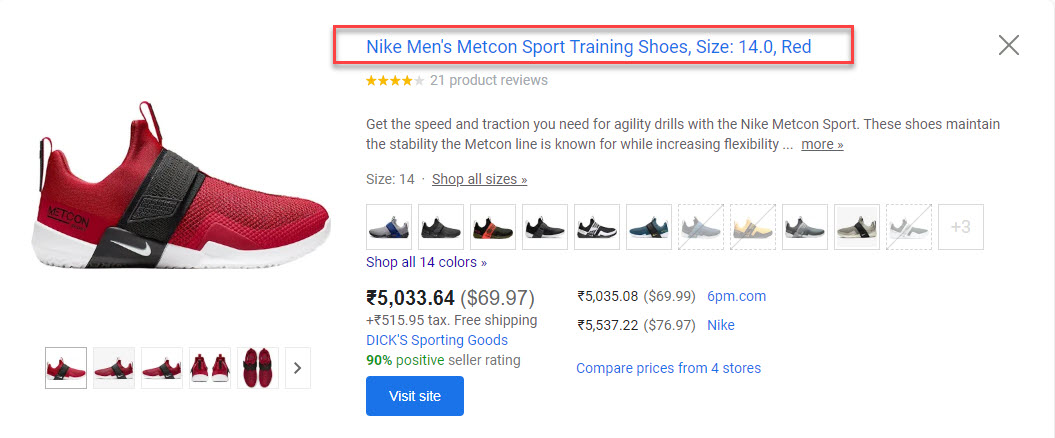
Opis produktu
Choć nie tak istotny jak tytuł produktu, opis produktu również odgrywa ważną rolę w ułatwianiu Google rozpoznania Twojego produktu. Co więcej, dobry opis produktu pomaga Twoim klientom lepiej go zrozumieć i szybciej podejmować decyzje zakupowe. Wszystko, co musisz zrobić, to dokładnie opisać swój produkt, dodając odpowiednie słowa kluczowe. Musisz upewnić się, że najważniejsza cecha produktu jest przekazana na początku samego opisu. Podobnie jak w tytule produktu, również tutaj należy unikać zbyt skomplikowanych zdań i upychania słów kluczowych.

Kategoria produktu
Google udostępnia szeroką gamę kategorii, w których można uwzględnić Twoje produkty. Konkretność jest tutaj kluczowa, ponieważ możesz znaleźć kilka kategorii, w których produkt może się zmieścić. Włączenie produktów do najbardziej odpowiedniej kategorii jest naprawdę ważne. Możesz pobrać plik z listą wszystkich kategorii i podkategorii Google. Z tej listy możesz łatwo wyszukać i znaleźć odpowiednią kategorię dla swoich produktów.
Obraz
Musisz dołączyć link do głównego zdjęcia produktu z atrybutem „link_do_zdjęcia” w pliku danych o produktach. Jeśli masz wiele zdjęć powiązanych z produktem, możesz dodać te dodatkowe linki do zdjęć za pomocą atrybutu „additional_image_link”. Musisz upewnić się, że adres URL jest poprawnie skonfigurowany, aby Google mógł go zaindeksować. W razie potrzeby możesz skorzystać z narzędzi Google do automatycznego ulepszania obrazu. Google zaleca używanie jednolitego białego lub przezroczystego tła dla obrazów, aby elementy projektu były wyraźne. Należy również pamiętać, że specyfikacje rozmiaru obrazu są inne w przypadku obrazów odzieży.

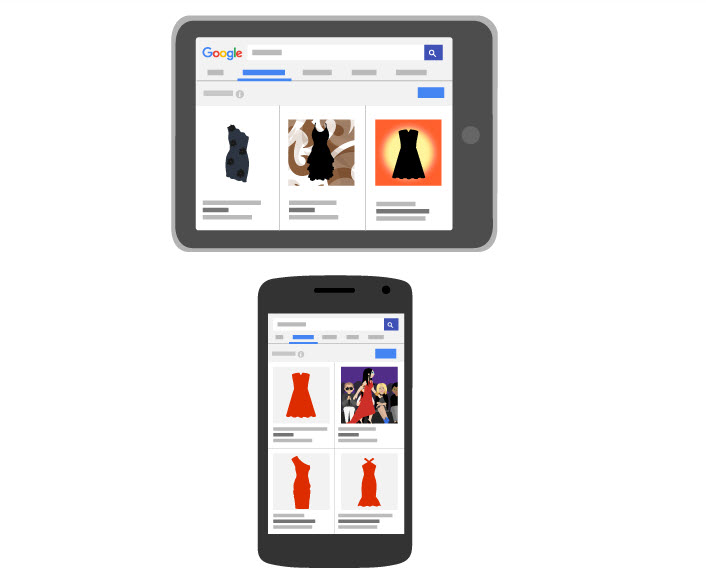
Cena £
Informacje o cenie to kolejny ważny element Twojego pliku produktowego. W reklamach produktowych użytkownicy będą mogli zobaczyć informacje o cenie przed kliknięciem reklamy. Musisz upewnić się, że cena w pliku danych produktu odpowiada cenie w Twoim sklepie WooCommerce. Jeśli na stronie sklepu znajduje się wiele cen Twojego produktu, cena reklamowanego produktu powinna być wyraźnie widoczna. Waluta powinna również odpowiadać tej na stronie Twojego produktu. Pamiętaj też, że Google nie obsługuje cen regionalnych ani cen specyficznych dla członkostwa na Twojej stronie produktu. Musisz upewnić się, że pole ceny jest automatycznie aktualizowane, aby uniknąć niezgodności. Google umożliwia również wyświetlanie cen sprzedaży, gdy w Twojej witrynie znajdują się oferty.
Marka
Google zaleca wyraźne przedstawienie marki reklamowanych produktów. Może to bardzo pomóc w poprawie współczynników konwersji, ponieważ wiele wyszukiwań w Google dotyczy określonych marek. Używając atrybutu „marka”, użyj nazwy marki, którą użytkownicy będą łatwo rozpoznać. Upewnij się, że podczas przedstawiania nazwy marki używasz tylko jednego języka.
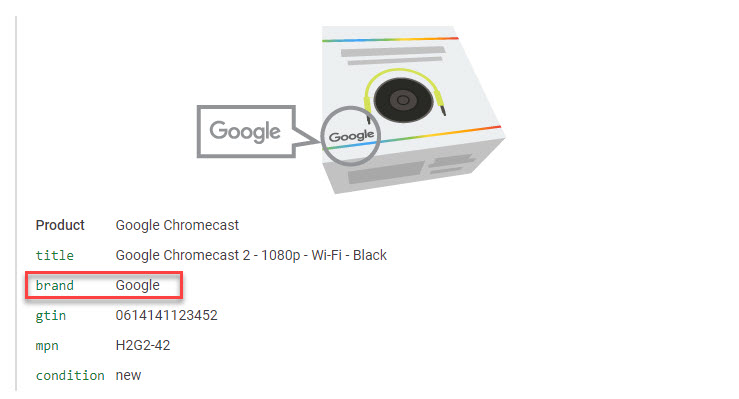
Numer GTIN
GTIN to globalne numery jednostek handlowych, które są unikalnym identyfikatorem, który pomaga klasyfikować produkty. Możesz użyć atrybutu „gtin” podczas dodawania produktów z numerem GTIN przypisanym przez producenta. Istnieją różne rodzaje numerów identyfikacyjnych uważanych za GTIN, w tym UPC, EAN, JAN, ISBN, ITF-14 itp.
MPN
MPN to numer części producenta, który pomaga zidentyfikować konkretny produkt z grupy produktów tego samego producenta. Możesz użyć atrybutu „mpn”, aby przesłać MPN dla swoich produktów. Upewnij się, że używasz numeru MPN przypisanego przez producenta, a nie losowej wartości utworzonej dla produktu.
Podatek
Google zaleca skonfigurowanie stawek podatku dla Twoich produktów w ustawieniach Google Merchant Center. Jednak w przypadku sklepów w Stanach Zjednoczonych możesz użyć atrybutu „podatek”, aby zastąpić ustawienia podatku na koncie. Pamiętaj, że ten atrybut dotyczy wyłącznie amerykańskiego podatku od sprzedaży, a nie innych podatków, takich jak VAT.
Wysyłka
Zalecane jest ustawienie kosztów dostawy na samym koncie Google Merchant Center. Google uznaje opłatę za koszty wysyłki, jeśli jest opisana za pomocą słów takich jak „obsługa”, „dostawa”, „wysyłka”, „logistyka” lub „przewoźnik”. W określonych przypadkach możesz zastąpić koszty wysyłki za pomocą atrybutu „dostawa”. Zadbaj o wyświetlanie dokładnych kosztów wysyłki, ponieważ nieprawidłowe informacje tutaj mogą łatwo doprowadzić do porzucenia koszyka.
Jak przesłać plik produktowy do Google Merchant Center?
Istnieją dwa sposoby przesyłania pliku danych o produktach na konto Merchant Center:
Możesz ręcznie wprowadzić informacje o produktach do arkusza kalkulacyjnego określonego przez Google.
Możesz też użyć wtyczki, która automatycznie wygeneruje plik produktowy na podstawie wymagań.
Ręczne przesyłanie pliku produktowego
Jeśli chcesz reklamować tylko kilka produktów, możesz ręcznie przesłać dane produktów do Google Merchant Center.
W tym celu zaloguj się na konto Merchant Center i kliknij przycisk „+”, aby utworzyć nowy plik danych.
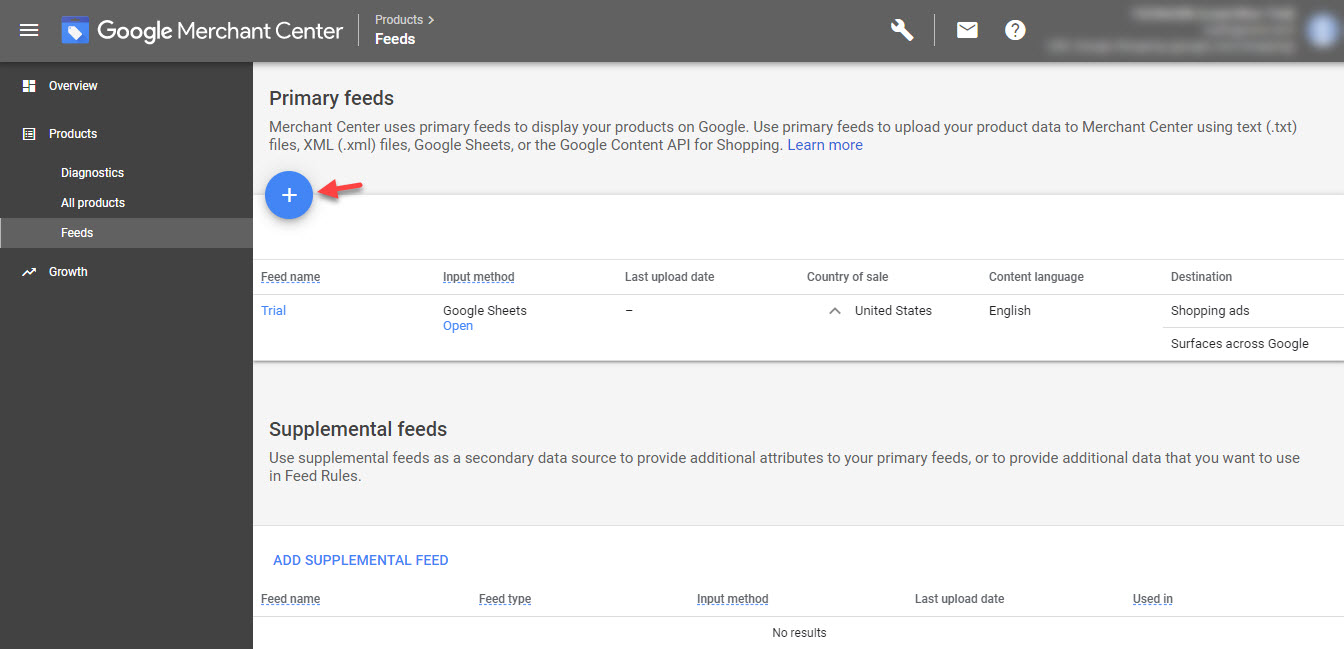
Podaj nazwę, lokalizację itp. kanału i wybierz Arkusze Google, aby go skonfigurować. Pomoże Ci to uzyskać dostęp do szablonu Arkuszy Google, który pomoże Ci dodać szczegóły produktu do pliku danych. W arkuszu Google możesz zobaczyć wymagane pola, w których musisz wprowadzić informacje. Możesz również wyświetlić przykłady i instrukcje, jak poprawnie utworzyć plik danych.

Automatyczne przesyłanie pliku danych o produktach Google
Jeśli masz dużą liczbę produktów, które chcesz reklamować, ręczne tworzenie pliku danych nie będzie najlepszym pomysłem. W takim scenariuszu możesz skorzystać z pomocy określonych narzędzi lub wtyczek, które pomogą Ci wygenerować feedy produktowe w odpowiednim formacie. Musisz jednak zrozumieć, że te narzędzia pomogą wygenerować feed produktowy dla Twojego sklepu. Nadal musisz go przesłać lub skonfigurować zaplanowane pobieranie do Google Merchant Center.
Musisz także połączyć swoje konto Centrum Sprzedawcy z kontem Google Ads i ustawić stawki dla reklam produktowych. Pamiętaj też, że te narzędzia pomogą w pobieraniu informacji dostępnych w Twojej witrynie. Jeśli informacje w Twojej witrynie nie są dobrze utrzymane, wpłynie to również na jakość Twojego pliku danych o produktach.
Jeśli masz sklep WooCommerce, możesz użyć wtyczki ELEX Google Product Feed do wygenerowania pliku produktowego dla swojego sklepu. Zobaczmy, jak możesz użyć tej wtyczki do wygenerowania pliku produktowego (format XML).
Po zainstalowaniu i aktywacji wtyczki możesz rozpocząć tworzenie kanału, określając swoje ustawienia. Kliknij Zapisz i kontynuuj.
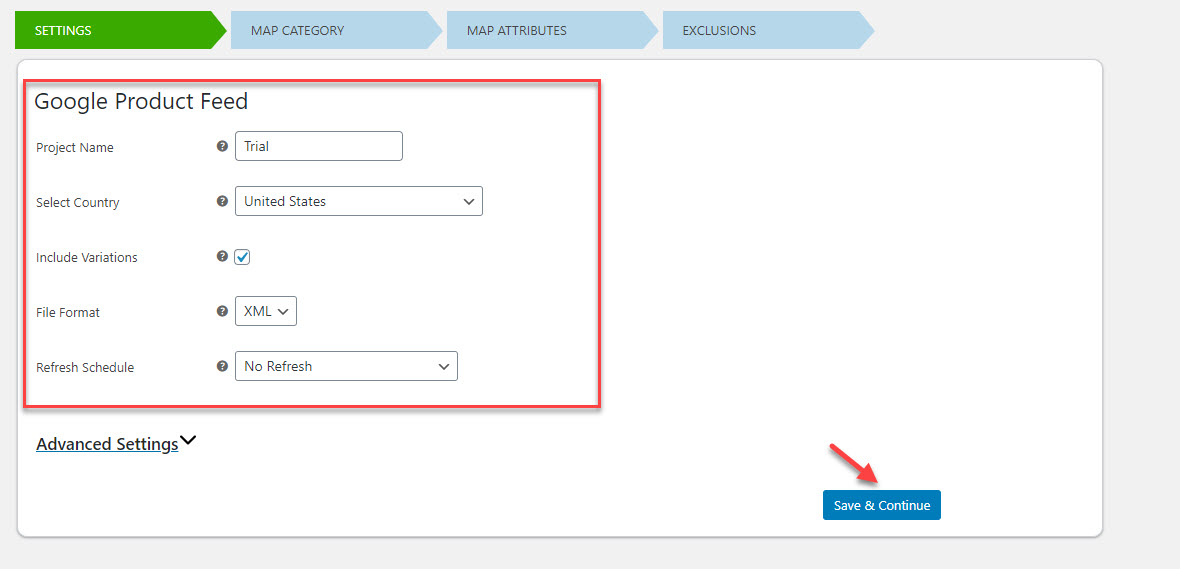
W następnym kroku możesz zmapować kategorie Google z kategoriami produktów. Aby pobrać pokrewną kategorię Google, możesz wpisać nazwę kategorii w polu Kategoria Google. Wtyczka pokaże kilka opcji, z których możesz wybrać odpowiednią. Co najmniej jedna kategoria sklepu powinna być zgodna z kategorią Google. Możesz mapować wiele kategorii, klikając przycisk Dodaj pole.

Następnym krokiem jest mapowanie atrybutów produktu. Obowiązkowe atrybuty, które musisz uwzględnić, będą się różnić w zależności od lokalizacji Twojej firmy. Wtyczka automatycznie zmapuje atrybuty produktu na atrybuty Google. Jeśli chcesz zaktualizować którykolwiek z atrybutów, możesz kliknąć menu Atrybuty produktu. Możesz też wpisać niestandardową wartość niektórych atrybutów, jeśli nie masz odpowiedniego atrybutu w swoim sklepie. Kliknij przycisk Zapisz i kontynuuj, jeśli mapowanie jest poprawne.
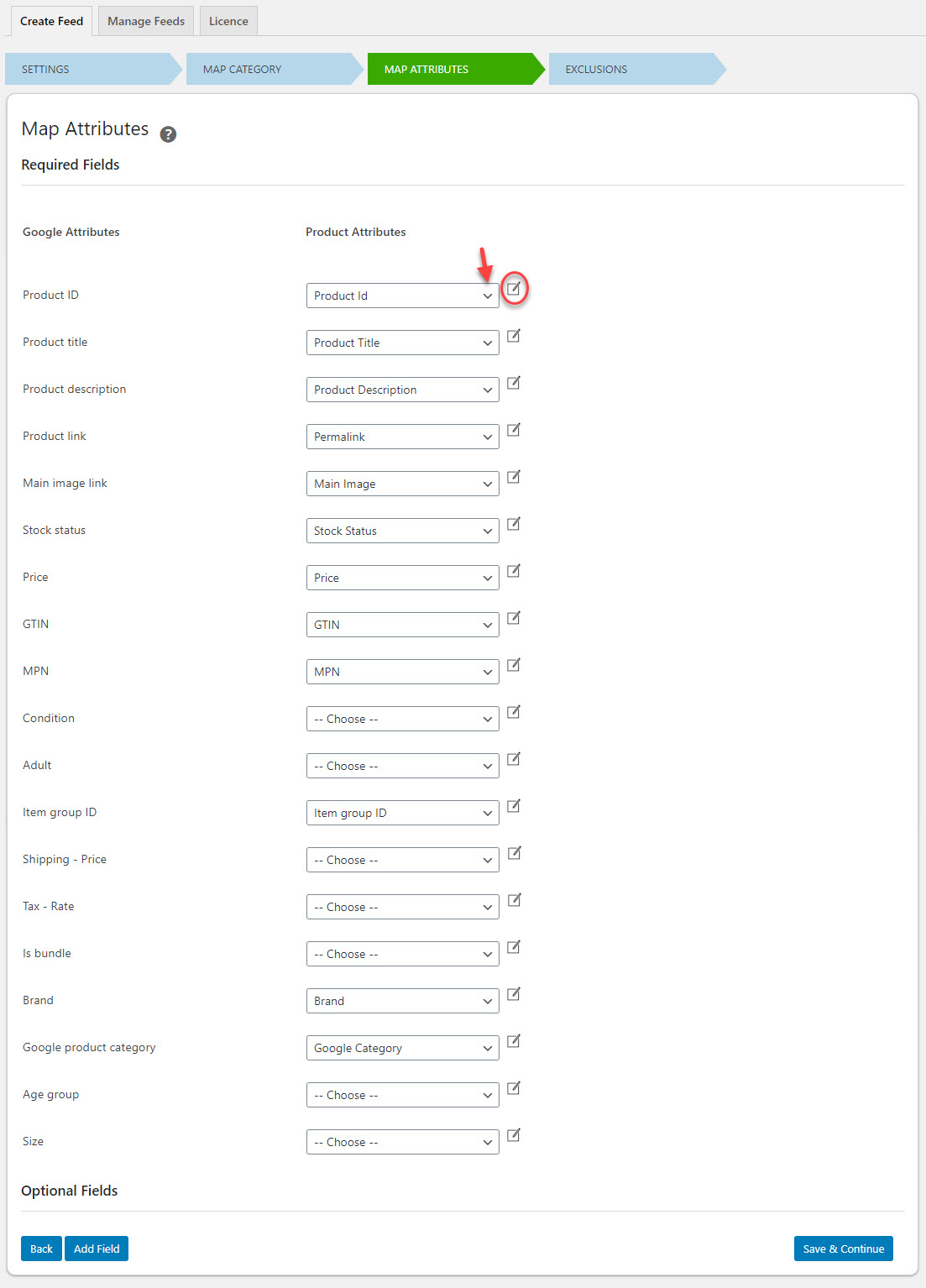
Jeśli chcesz wykluczyć określone produkty z pliku danych, możesz podać te identyfikatory produktów w następnym kroku. Poszczególne identyfikatory oddziel przecinkami. Po zakończeniu kliknij przycisk Generuj kanał.
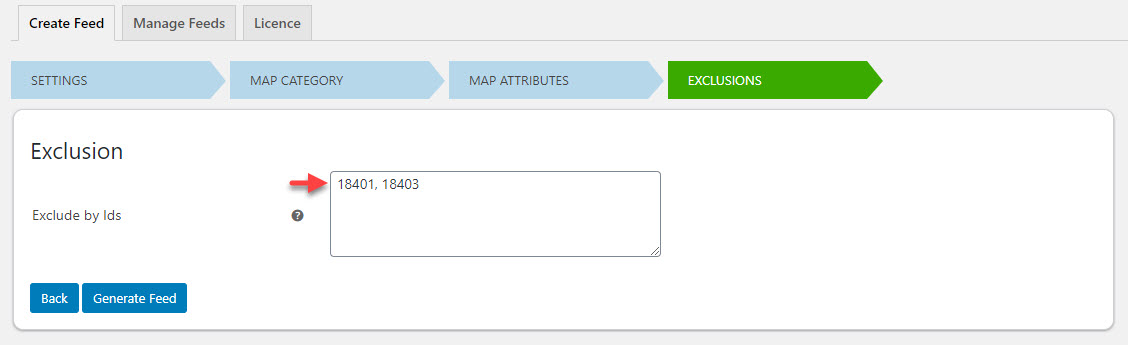
Teraz Twój plik danych zostanie wygenerowany, który możesz przesłać na konto Google Merchant Center. Możesz pobrać plik na swój komputer lub skopiować adres URL.
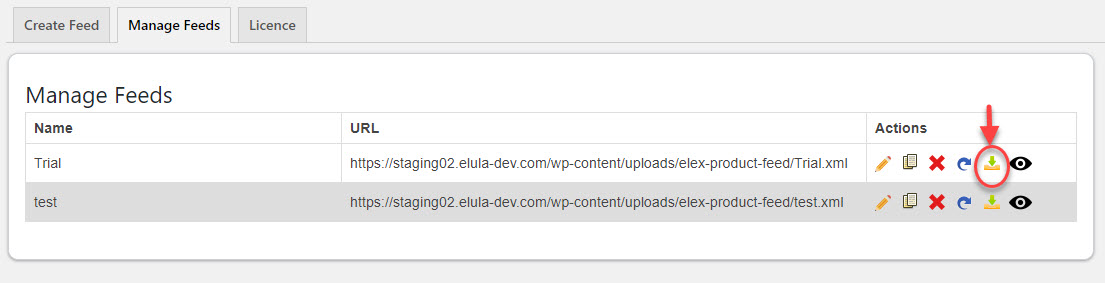
Podczas przesyłania pliku danych wybierz opcję przesyłania i określ lokalizację pliku na swoim komputerze.
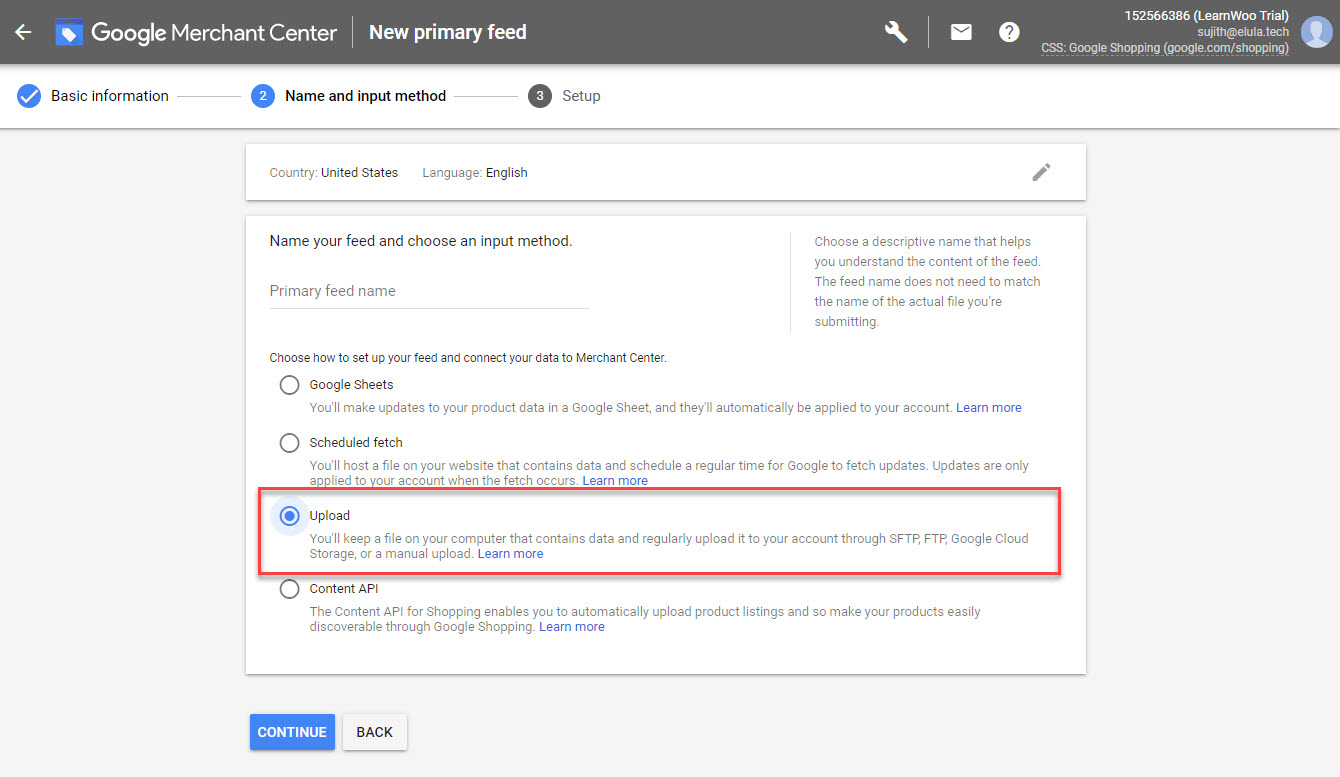
Planowanie aktualizacji pliku danych produktów
Google wymaga przesyłania pliku danych o produktach co 30 dni. Możesz jednak zaplanować częstsze aktualizacje, jeśli dane produktów często się zmieniają. Jest to ważne, ponieważ wszelkie niezgodności danych między plikiem danych a Twoją witryną mogą prowadzić do odrzucenia produktu i innych problemów.
Jeśli korzystasz z powyższej wtyczki, możesz ustawić harmonogram odświeżania, w którym kanał XML będzie regularnie aktualizowany.
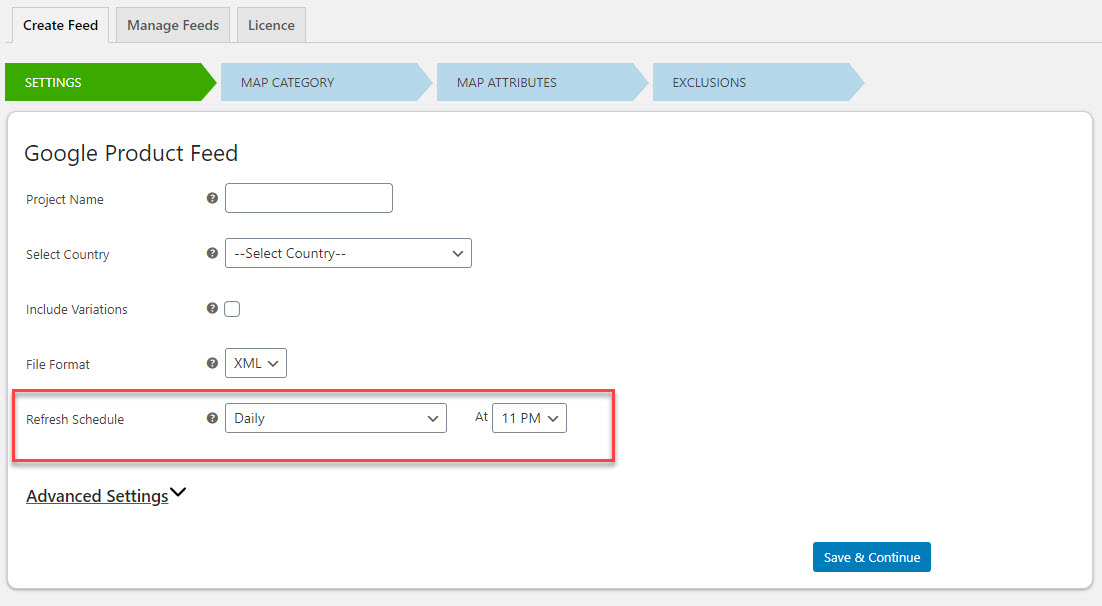
Podczas łączenia pliku danych z Merchant Center musisz wybrać opcję „Zaplanowane pobieranie”. Następnie wybierając harmonogram pobierania wybierz czas, po którym plik danych zostanie odświeżony przez wtyczkę. Na przykład, jeśli wybrałeś codzienne odświeżanie za pomocą wtyczki, a czas jest ustawiony na 22:00, możesz wybrać czas pobierania w Merchant Center na 23:00. Dzięki temu Twój plik danych o produktach będzie aktualizowany bez większych opóźnień.

Jeśli nie potrzebujesz zaplanowanych aktualizacji pliku produktowego, możesz również rozważyć bezpłatną wersję wtyczki ELEX Product Feed. Istnieje również kilka innych ciekawych wtyczek, które pomogą wygenerować feed produktowy WooCommere.
Co zrobić po skonfigurowaniu dobrze zorganizowanego pliku danych o produktach Google?
Jak wspomniano powyżej, samo skonfigurowanie pliku produktowego nie wystarczy. Musisz również skonfigurować reklamy produktowe na swoim koncie Merchant Center.
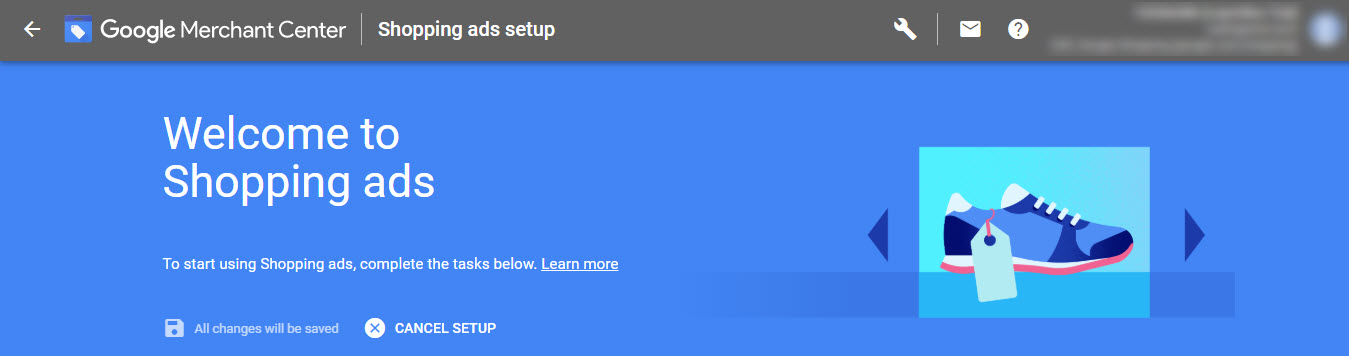
Następnym krokiem będzie ustawienie stawek dla kampanii. Aby prawidłowo licytować swoje produkty, musisz zastosować kilka rozsądnych strategii. Możesz zoptymalizować stawki, biorąc pod uwagę cenę produktu, marżę i średni współczynnik konwersji. Co więcej, możesz połączyć Google Analytics ze swoim kontem Google Ads, aby zbierać lepsze dane o konwersjach i zaangażowaniu klientów.
Mam nadzieję, że ten artykuł dostarczył Ci jasnego pomysłu na konfigurowanie pliku danych produktów Google. Zostaw nam komentarz, jeśli masz jakiekolwiek pytania.
o autorze
Vijay Chelakkat jest założycielem ELEXtensions & LearnWoo, odpowiedzialnym za rozwój biznesu i marketing. Pasjonuje się rozwojem produktów i rozwiązywaniem różnych problemów, z którymi borykają się klienci eCommerce. Jest koneserem jedzenia i lubi podróżować, jeździć na długie przejażdżki oraz spędzać czas z rodziną i przyjaciółmi. Obserwuj na Twitterze.
